PS画笔的圈不见了怎么办?快速解决方法分享
哈喽各位游戏和设计爱好者们!今天咱们来聊一个Photoshop使用中经常遇到的小—画笔的圈圈突然不见了。作为一个经常用PS修图做设计的玩家,我也遇到过好几次这种情况,刚开始确实有点懵,但后来发现解决方法其实超级简单。下面我就用easy的方式跟大家分享一下我的经验。
画笔圈圈是什么?
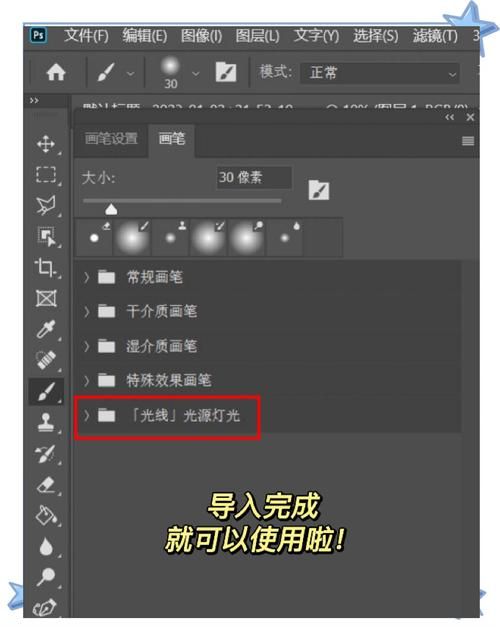
首先咱们得搞清楚这个"圈圈"到底是什么。在PS里使用画笔工具时,正常情况下光标会显示为一个圆圈,代表当前画笔的大小和硬度边缘。这个视觉反馈对绘画和修图特别重要,能让我们精准控制笔触范围。
但有时候这个圈圈会莫名其妙消失,只剩下一个十字光标或者干脆什么都不显示,这时候画起来就特别不方便,完全靠猜笔触大小。
为什么画笔圈圈会消失?
小编温馨提醒:本站只提供游戏介绍,下载游戏推荐游戏酒吧,游戏酒吧提供3A单机游戏大全,点我立即前往》》》单机游戏下载专区
根据我的经验,画笔圈圈消失通常有以下几个原因:
1. 不小心按到了键盘快捷键
2. PS项设置被更改
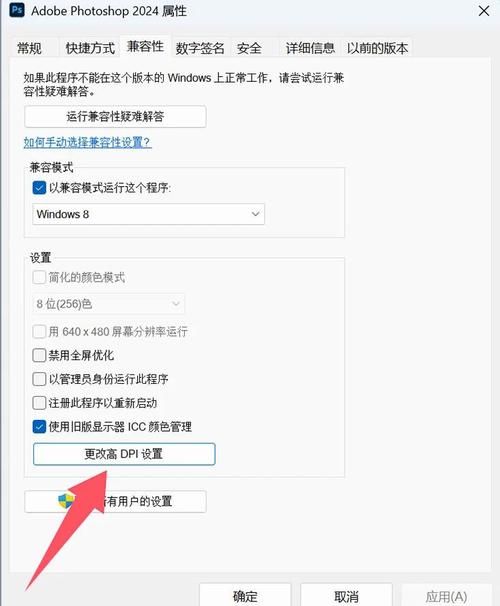
3. 显卡驱动或显示 特定工具状态下正常现象
快速的解决方法
遇到这个问题别慌,试试这几个方法,99%的情况都能解决:
方法一:按一下Caps Lock键
没错,就是这么简单!Caps Lock键是切换画笔光标显示模式的快捷键。按一下可能就恢复了。我早遇到这个问题时到处查资料,后发现原来就是不小心碰到了这个键,真是哭笑不得。
方法二:检查项设置
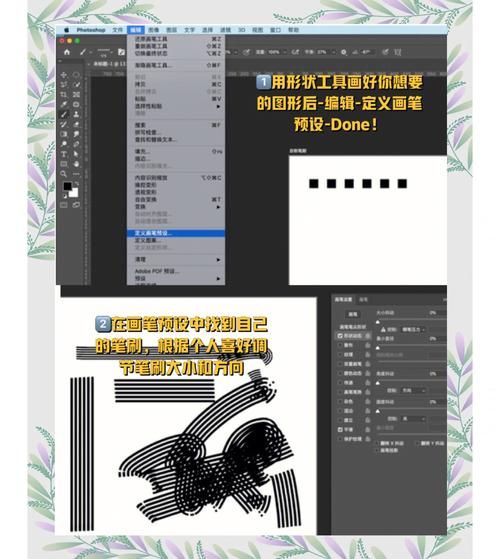
如果按Caps Lock没用,可以到:
编辑 > 项 > 光标 (Windows)
或 Photoshop > 项 > 光标 (Mac)
在这里确保"绘画光标"设置为"正常画笔笔尖"。
方法三:重置PS偏好设置
有时候各种设置乱了,可以按住Alt+Ctrl+Shift(Windows)或Option+Command+Shift(Mac)启动PS,会提示是否重置项。
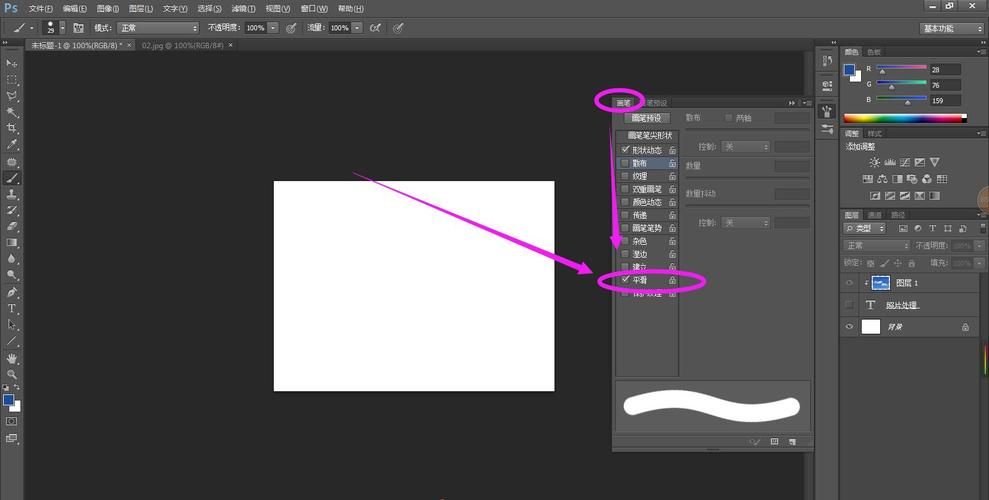
其他可能情况
如果上述方法都不行,可能是更深层次的
1. 显卡驱动更新显卡驱动
2. PS版本bug:尝试更新到新版本
3. 特定工具状态:比如使用橡皮擦时可能显示不同
版本兼容性参考
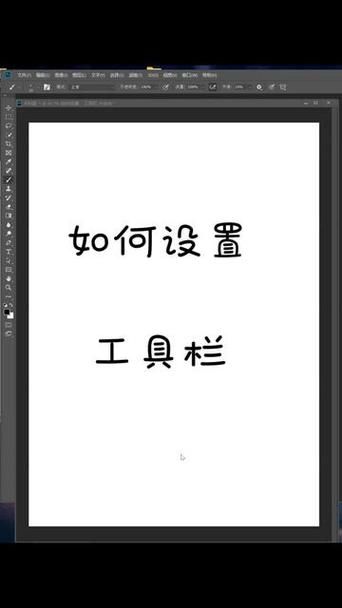
不同PS版本可能略有差异,这里有个简单表格供参考:
| PS版本 | 光标设置位置 | 备注 |
|---|---|---|
| CC 2018及更早 | 编辑>项>光标 | 界面略有不同 |
| CC - | 编辑>项>工具 | 设置位置变更 |
| 2022及更新 | 编辑>项>光标 | 回归原位置 |
我的个人小技巧
除了解决这个我还发现几个相关的小技巧:
1. 按大小写锁定键可以在三种光标模式间切换:圆圈、十字和精确
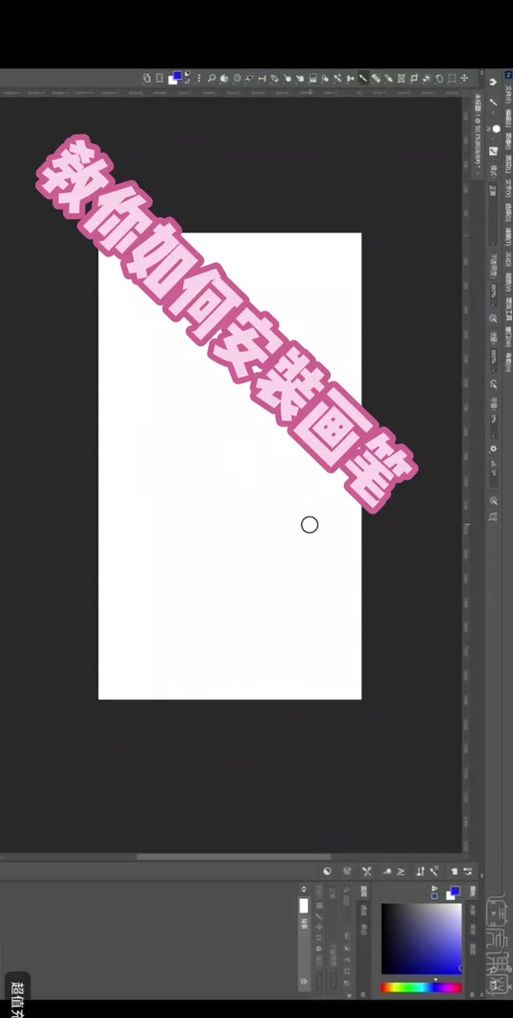
2. 在项中可以把绘画光标和其它光标分开设置
3. 使用硬边画笔时圆圈更明显,软边画笔会有渐变提示
预防措施
为了避免这个问题频繁发生,我建议:
1. 记住Caps Lock键的位置,避免误触
2. 定期备份你的PS项
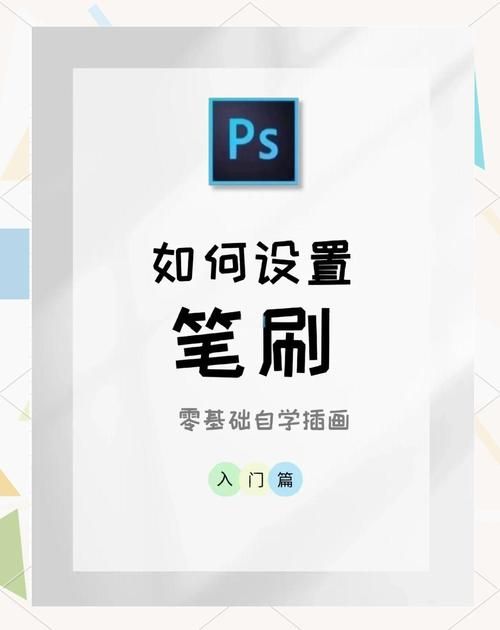
3. 保持PS更新到新版本
终极解决方案
如果方法都试过了还是不行,后的绝招是:
1. 完全卸载Photoshop
2. 清理相关偏好设置文件
3. 重新安装新版本

不过这种情况极少发生,一般前几种方法就能搞定。
总结
画笔圈圈消失这个问题看似小,但对创作影响很大。通过这篇文章分享的几种方法,相信大家都能轻松解决。记住简单的就是按Caps Lock键,然后检查项设置,基本上问题就迎刃而解啦!
你们在使用PS时还遇到过哪些看似简单却让人抓狂的小有没有自己发现的独特解决方法?欢迎在评论区分享你的经验!